ファイラーを長年使ってきたX-Finderから秀丸ファイラーへと変更しました。
X-Finderに何か不満があった訳ではないのですが、そろそろ先を見据えて64bit版に正式対応しているファイラーに慣れておこうと思ったのが移行の理由です。
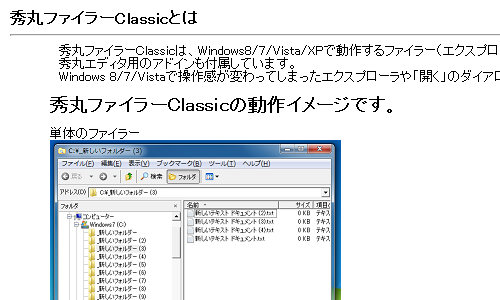
秀丸ファイラーはシェアウェアですが、今のところまだ試用中でレジストしていません。
でもこのまま購入する事になると思います。
数日使ってみた感想としては非常に使いやすいの一言。
そもそもファイラーとしての基本的な性能が高く、また普段使っている秀丸エディタとの連携が地味に便利であり、これはなかなかいいものを見つけたなという感じです。
デフォルトでも扱いやすいですが、自分なりに設定を変えていけばより一層能力を発揮してくれるでしょう。ただ各種ファイラーの例にもれず、秀丸ファイラーも設定項目がかなり多岐にわたる為、じっくり使いながら細かく設定をしていこうと思います。
とりあえず今回はツールバーにボタンをいくつか追加してみました。
秀丸ファイラーはできる動作のほとんどが最初からコマンドとして用意されており、更にそれらをボタンとしてツールバーに設置する事ができます。
今回はブラウザSleipnirなどで多用している
-
このタブ以外を閉じる
-
左のタブを全て閉じる
-
右のタブを全て閉じる
以上の3つのボタンを追加してみました。
以下その手順覚え書きです。
使用している秀丸ファイラーClassicのverは1.09。
秀丸ファイラーClassicのメニューにボタンを追加する手順
ツールバーを表示
あらかじめ「表示」→「ツールバー」→「ツール項目」にチェックをいれておきます。
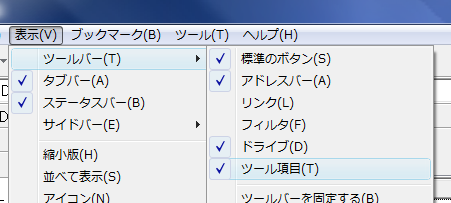
これでツールバーが表示されます。

コマンドから選択してボタンを追加
続いてツールバーの適当なところで右クリック→「ツールの整理」
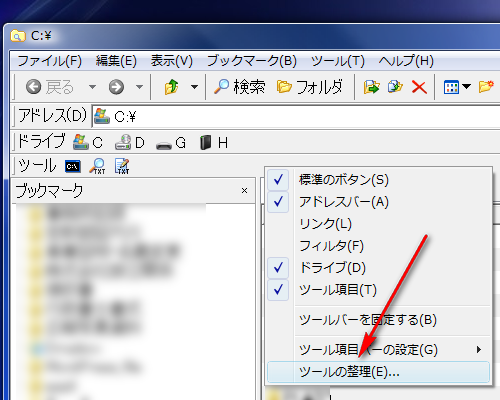
「ツールの整理」画面が表示されます。

最初に3つのツールが登録されていますが、今回特にいらなかったので選択して削除。(必要なら後から同じものを登録できます)

まっさらな状態で「追加」をクリック。
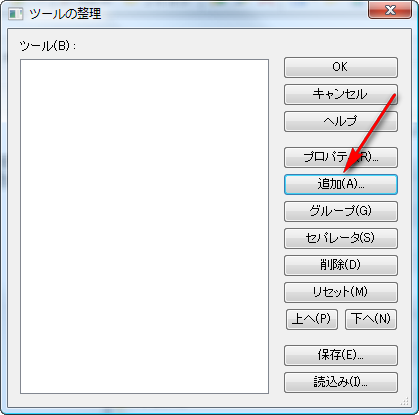
「追加」画面が表示されます。一番上の「ファイル/フォルダ/スクリプト」にチェックが入っているのでそれはそのまま。パス欄の横の矢印をクリック。
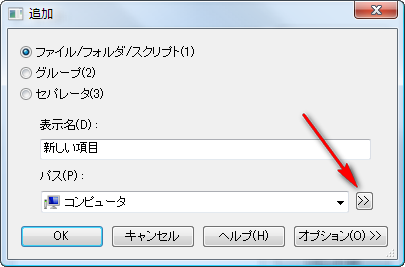
表示されたメニューの中から「コマンド」をクリック。
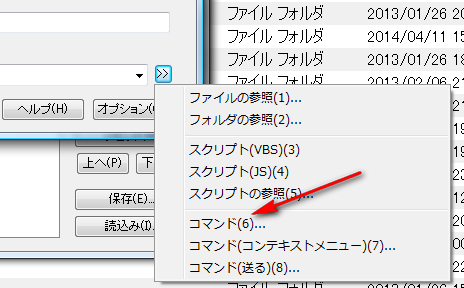
ここでメニューにあるように自分でスクリプトを書いてボタンを追加など色々できます。しかし今回はあらかじめ登録されているコマンドの中から選びます。
コマンド画面で「このタブ以外を閉じる」を選択して「OK」をクリック。

「追加」画面でも同じく「OK」。
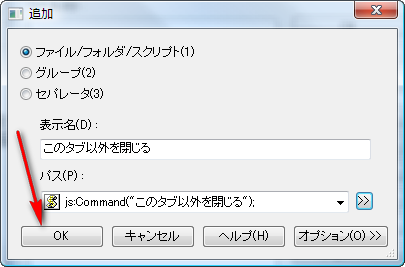
「ツールの整理」画面でも「OK」。
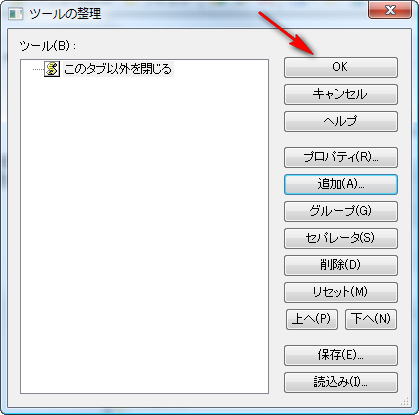
これでツールバーに「このタブ以外を閉じる」のボタンが追加されます。
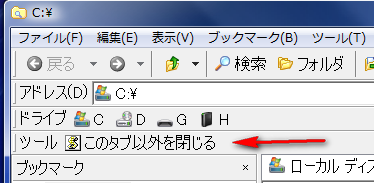
同じ要領で「左のタブを全て閉じる」と「右のタブを全て閉じる」も追加。
ボタンの並びはドラッグ&ドロップで入れ替え可能です。
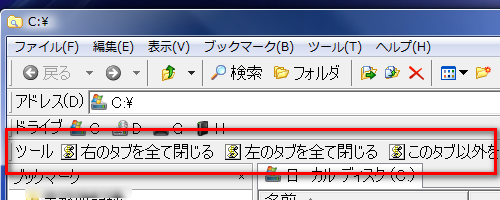
体裁を整えて標準ボタンの横に配置
ボタンの名前がちょっと長いのでボタンの上で右クリック→「プロパティ」
表示名を好きな物に変えて「OK」。
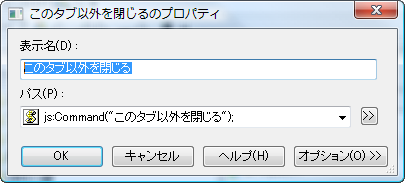
「ツール」の左側をドラッグして標準のボタンの横にドラッグ。
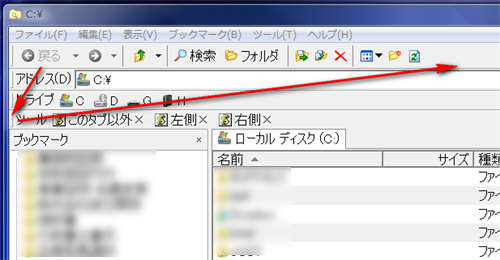
これで標準のボタンの横にツールバーが配置されます。
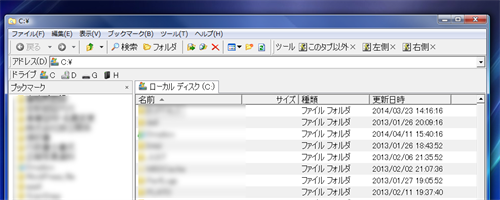
見た目が気になるようであれば、アイコンだけやテキストだけ表示にしたりなど、プロパティから変更する事が可能です。

